現在,越來越多的使用者更喜歡在他們的iPhone日曆上寫下重要的筆記,從買一袋鹽的瑣碎事情到在特定時間通知你母親的生日。與聯繫人一樣,日曆對於iPhone用戶來說似乎也是必不可少的。由於各種因素都可能導致突然的數據丟失,因此大多數用戶會選擇將聯繫人和日曆等重要檔同步到 iCloud ,以盡量減少此類事故造成的損害。只要您有iCloud備份,就可以一鍵輕鬆恢復丟失的檔。現在,讓我們看看如何從iCloud恢復日曆。
方法 3.通過iCloud Backup Recovery有選擇地恢復日曆
在使用這種方式之前,請注意日曆和提醒是一起存檔和備份的。因此,如果不恢復提醒,就不可能恢復日曆。這意味著您需要一次恢復整個存檔。更重要的是,還原較舊的備份將刪除新添加的任何事件或提醒。
步驟 1。 啟動 Safari 或您選擇的 Web 瀏覽器。
第2步。 轉到 icloud.com。
第 3 步。 輸入您的Apple ID(iCloud),然後按兩下 箭頭 按鈕繼續。
第 4 步。按兩下設置”按兩下「高級」選項卡下的「恢復日曆和提醒」。
第 5 步。 按兩下要還原的存檔右側的 「還原 」 按鈕。

使用這種方式恢復日曆,您應該知道以前保存在iPhone上的所有數據以及新添加到iPhone的檔都將被刪除。
步驟 1。 確保您已 將iPhone與iCloud同步。
第2步。 在「設置」主頁上,選擇 「常規 」選項繼續。
第 3 步。 向下滾動到底部,然後選擇 重置 選項。
第 4 步。 選擇選項 移除所有內容和設定.

第 5 步。 現在,選擇 「從iCloud Backup還原」選項。
第 6 步。 選擇所需備份的正確數據以從iCloud恢復日曆。

但是,如果您只想將丟失的日曆找回iPhone怎麼辦?如果您只是沒有iCloud備份怎麼辦?您可以參考本文中的方法 4 來獲取解決方案。
瞭解更多資訊:
如果您只想從iCloud備份中恢復沒有提醒和其他內容的日曆,或者您不希望恢復的iCloud備份覆蓋 iOS 設備上的現有檔,則需要 Coolmuster iCloud Backup Recovery。
此恢復程式是一個專業程式,它允許您預覽和選擇要從iCloud備份中恢復的特定日曆,或者您也可以將整個iCloud備份還原到您的設備。強大的程式支援從所有世代的iPhone / iPad / iPod恢復不同的檔,包括日曆,連絡人,照片,便箋,提醒等。
方法如下:
步驟 1。 在您的電腦上下載並啟動已安裝的程式。然後使用您的 Apple ID 和密碼登錄您的 iCloud 帳戶。

第2步。 之後,您將在 iOS 設備上獲得一個代碼。請點擊「驗證」按鈕獲取下一個介面,現在,您可以選擇檔類型並點擊「下一步」。

第 3 步。 進入「日曆」部分以預覽詳細資訊。選擇所需的日曆,然後按兩下「恢復到電腦」以立即從iCloud備份中恢復所選日曆。
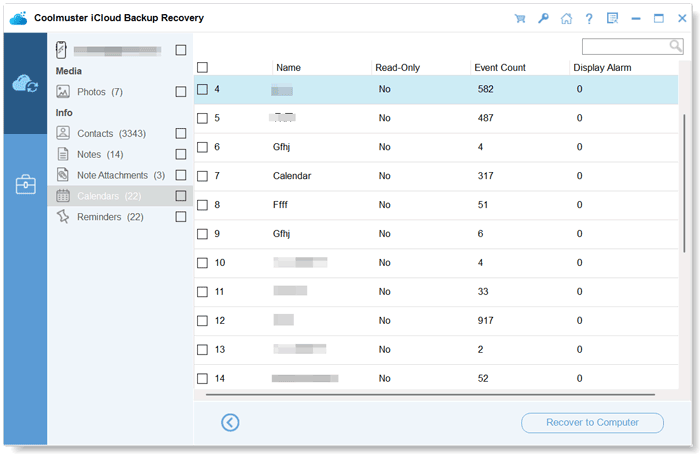
相關文章: